Вышел Linux Mint 12, с некоторыми инновационными «фичами» — он интегрирует всю мощь Gnome Shell с интерфейсом Gnome 2 с помощью некоторых расширений gnome shell. В целом производительность и вид прекрасны — посмотрите наш обзор Linux Mint 12, что делает Минт прекрасным дистрибутивом для начинающих пользователей Linux.
В этом посте вы узнаете — как устанавливать классные темы gnome shell на свежеустановленный Linux Mint 12 (хотя эти инструкции заработают и в Ubuntu 11.10, но сначала вам нужно будет установить Gnome Tweak Tool, так как он не установлен в Ubuntu 11.10 по умолчанию (в отличие от Linux Mint 12) ).
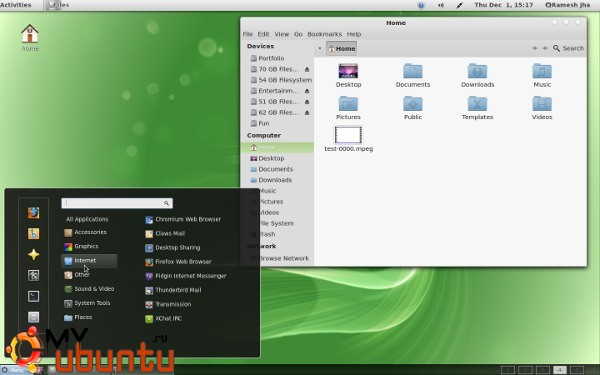
Для начала скачайте темы для Gnome Shell
Загрузите какие-нибудь Темы Gnome shell, например с нашего архива, затем следуйте инструкции для установки новых крутых темы. Тема Linux Mint по умолчанию (GTK) очень похожа на Zukito, так что вы можете попробовать установить крутые GTK3-темы (наш архив GTK3 тем тут), но в этом посте мы говорим про темы Gnome shell. и вот что ещё — вы можете управлять темами вручную, но мы будет использовать Gnome Tweak Tool (расширенные настройки и моделирование для окружения Gnome), так как он делает управление темами намного проще и удобнее.
Устанавливаем темы Gnome Shell в Linux Mint
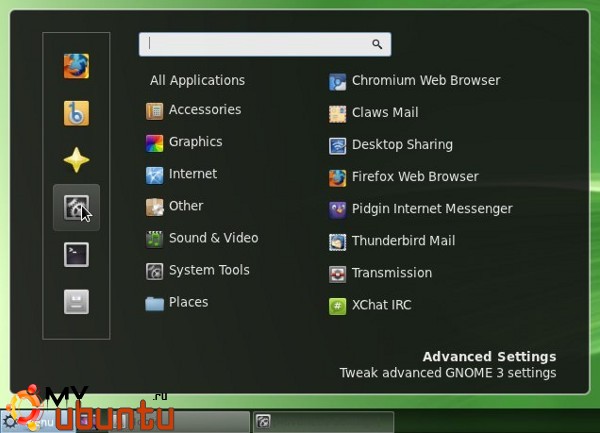
#1. Откройте Gnome Tweak Tool (Расширенные настройки из меню).
#2. Затем перейдите в Темы -> Shell-тема и установите новую тему в несколько кликов.
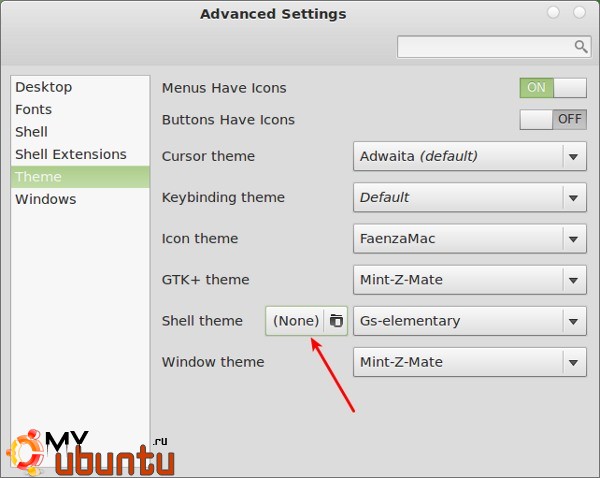
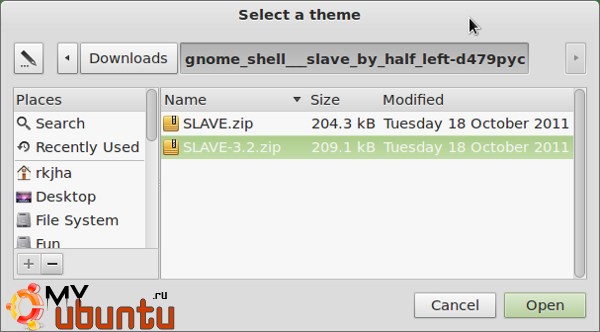
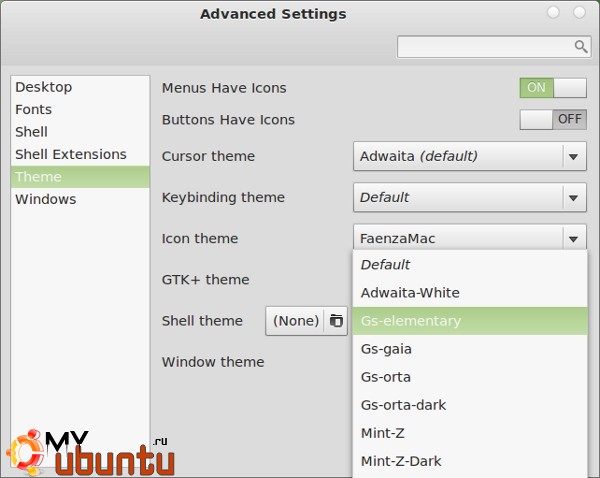
#3. После установки новых тем, вы можете выбрать её из меню. Если изменения не видны сразу, нажмите Alt+F2 и введите r (и нажмите Enter для перезагрузки gnome shell).
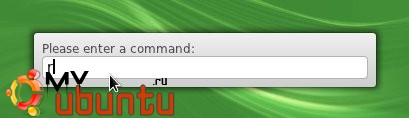
#4. Это всё. Также вы можете использовать темы из PPA тем Elementary Gnome shell, с помощью нескольких команд:
sudo apt-add-repository ppa:ferramroberto/gnome3
sudo apt-get update
sudo apt-get install gnome-shell-theme-elementary
Наслаждайтесь крутым Mint!
